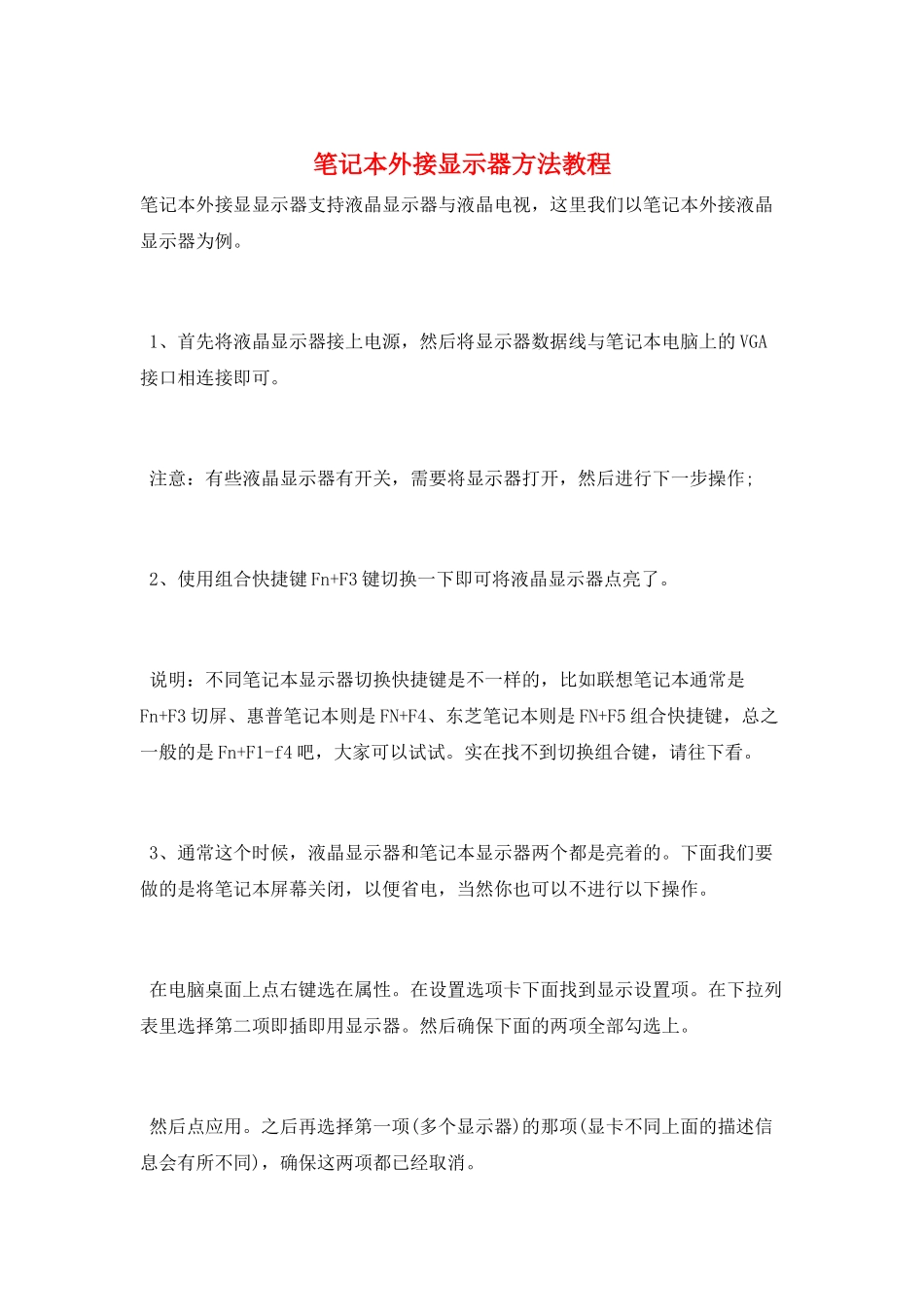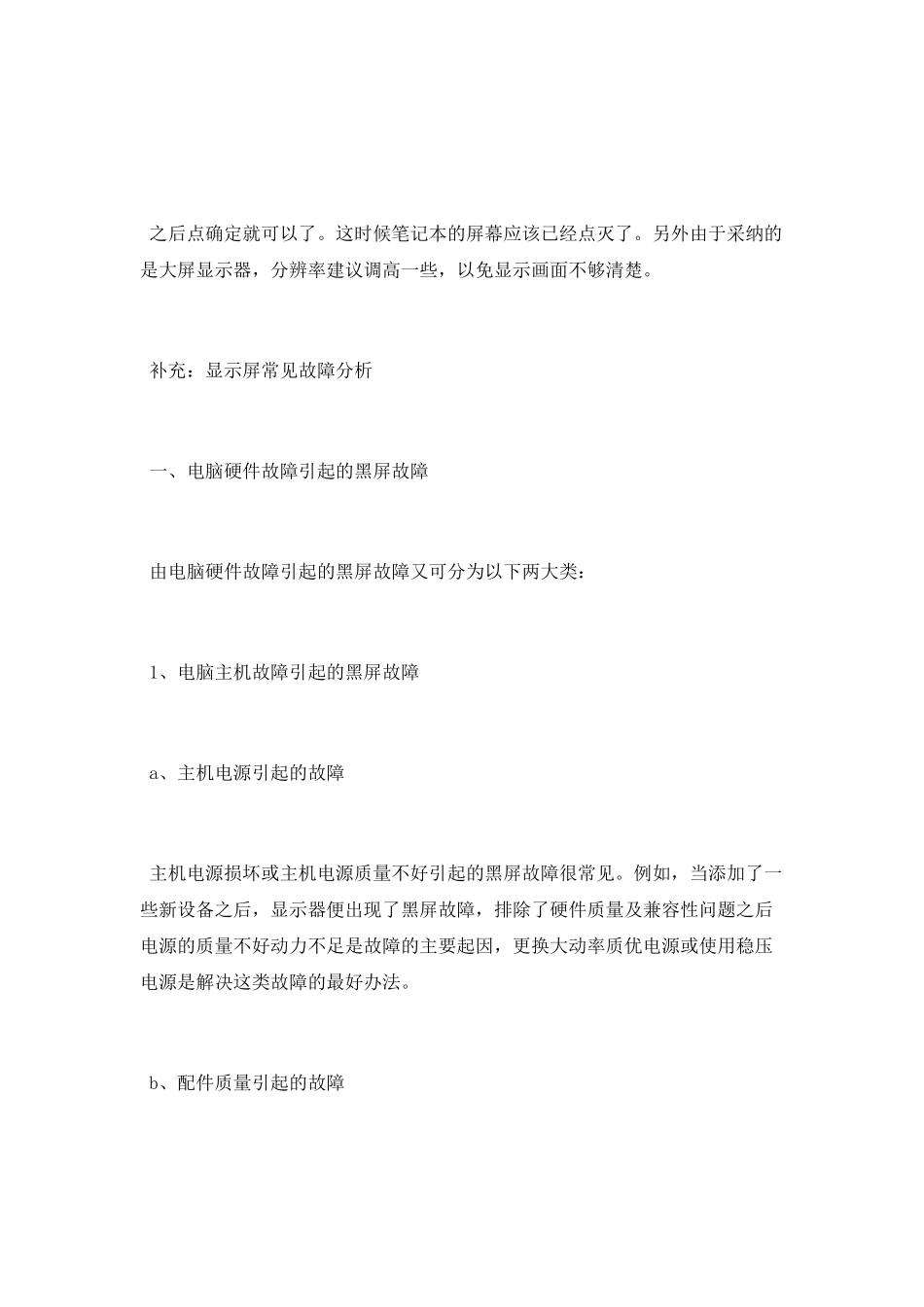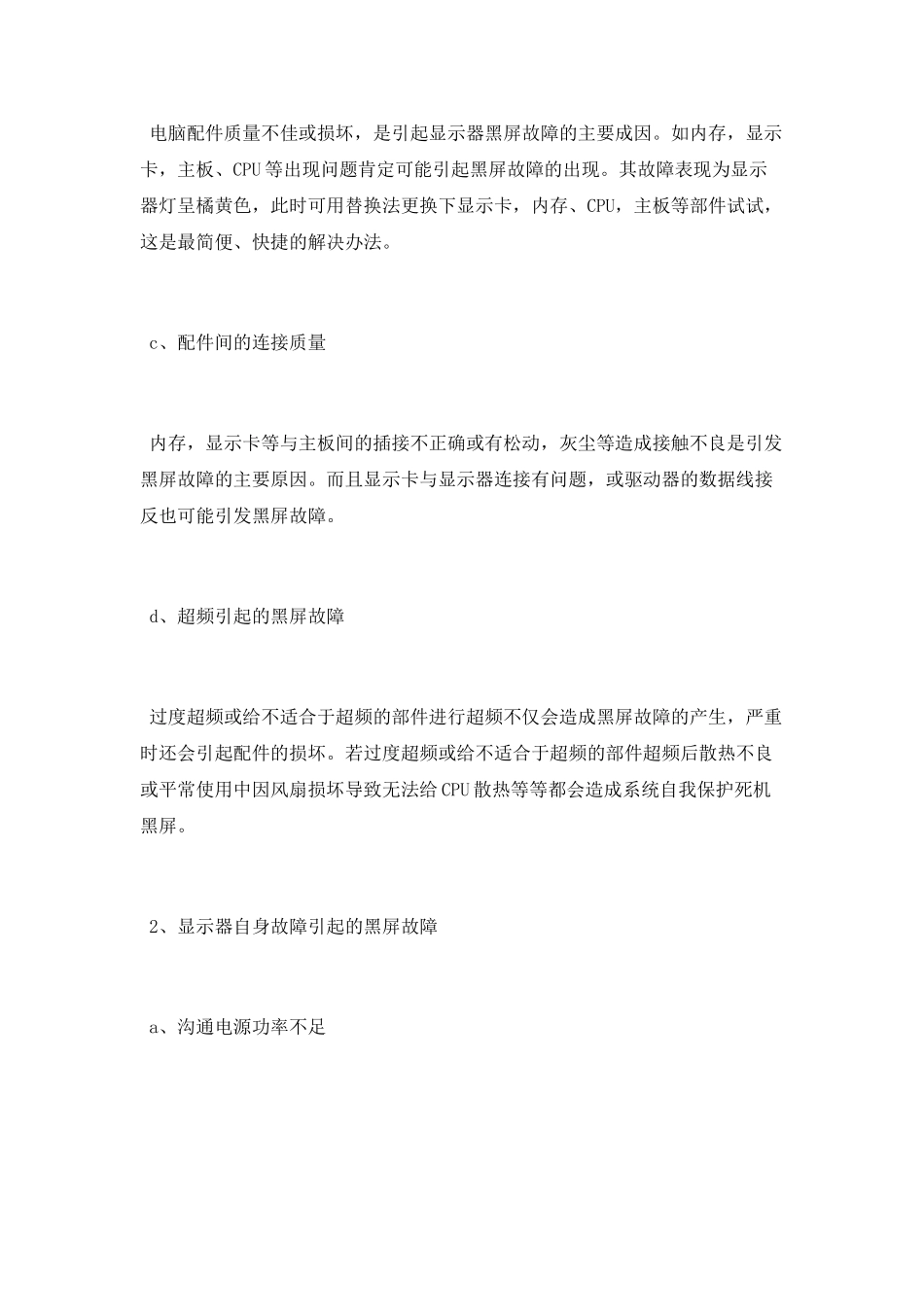笔记本外接显示器方法教程笔记本外接显显示器支持液晶显示器与液晶电视,这里我们以笔记本外接液晶显示器为例。 1、首先将液晶显示器接上电源,然后将显示器数据线与笔记本电脑上的 VGA接口相连接即可。 注意:有些液晶显示器有开关,需要将显示器打开,然后进行下一步操作; 2、使用组合快捷键 Fn+F3 键切换一下即可将液晶显示器点亮了。 说明:不同笔记本显示器切换快捷键是不一样的,比如联想笔记本通常是Fn+F3 切屏、惠普笔记本则是 FN+F4、东芝笔记本则是 FN+F5 组合快捷键,总之一般的是 Fn+F1-f4 吧,大家可以试试。实在找不到切换组合键,请往下看。 3、通常这个时候,液晶显示器和笔记本显示器两个都是亮着的。下面我们要做的是将笔记本屏幕关闭,以便省电,当然你也可以不进行以下操作。 在电脑桌面上点右键选在属性。在设置选项卡下面找到显示设置项。在下拉列表里选择第二项即插即用显示器。然后确保下面的两项全部勾选上。 然后点应用。之后再选择第一项(多个显示器)的那项(显卡不同上面的描述信息会有所不同),确保这两项都已经取消。 之后点确定就可以了。这时候笔记本的屏幕应该已经点灭了。另外由于采纳的是大屏显示器,分辨率建议调高一些,以免显示画面不够清楚。 补充:显示屏常见故障分析 一、电脑硬件故障引起的黑屏故障 由电脑硬件故障引起的黑屏故障又可分为以下两大类: 1、电脑主机故障引起的黑屏故障 a、主机电源引起的故障 主机电源损坏或主机电源质量不好引起的黑屏故障很常见。例如,当添加了一些新设备之后,显示器便出现了黑屏故障,排除了硬件质量及兼容性问题之后电源的质量不好动力不足是故障的主要起因,更换大动率质优电源或使用稳压电源是解决这类故障的最好办法。 b、配件质量引起的故障 电脑配件质量不佳或损坏,是引起显示器黑屏故障的主要成因。如内存,显示卡,主板、CPU 等出现问题肯定可能引起黑屏故障的出现。其故障表现为显示器灯呈橘黄色,此时可用替换法更换下显示卡,内存、CPU,主板等部件试试,这是最简便、快捷的解决办法。 c、配件间的连接质量 内存,显示卡等与主板间的插接不正确或有松动,灰尘等造成接触不良是引发黑屏故障的主要原因。而且显示卡与显示器连接有问题,或驱动器的数据线接反也可能引发黑屏故障。 d、超频引起的黑屏故障 过度超频或给不适合于超频的部件进行超频不仅会造成黑屏故障的产生,严重时还会引起配件的损坏。若过度超频或给不适合...